在日常工作中,我们常常需要处理大量的 Excel 工作表格,这些工作表格按照主题存储在不同的文件夹中,有时我们需要将相同一个文件夹下的多个 Excel 工作表格合并成一个文件,但是文件名称各不相同,怎样才能批量合并的同时以原文件夹名称命名合并后的文件就成了一个需要解决的问题。本文将为您介绍一种自动化的方法来批量合并同文件夹中的多个 Excel 工作表格,并确保以文件夹名称命名合并后的文件。
在实际工作中,我们可能会遇到这样的情况:需要处理多个文件夹,每个文件夹下都有多个 Excel 工作表格,要求将每个文件夹下的工作表格都单独合并成一个文件,并以各自原文件夹的名称来命名合并后的文件。在这种情况下,如果我们手动去操作的话,不仅是在合并环节比较麻烦,而且还要一个一个地去设置对应的文件名,拉低工作效率。
为了解决这个问题,今天就给您介绍一下「我的ABC软件工具箱」。它是一款功能强大的批量处理工具,针对今天的问题,我们可以通过他来批量合并这些文件夹中的 Excel 文件,并且该工具支持在批量合并 Excel 工作表前对输出结果进行多项灵活的设置,可以根据具体需求进行选择,当然就包括了我们今天讨论的指定批量转换后的文件名为文件夹的名称。以下是具体操作方法:
打开软件,点击「合并拆分」-「Excel」-「Excel 合并成多个文件」。
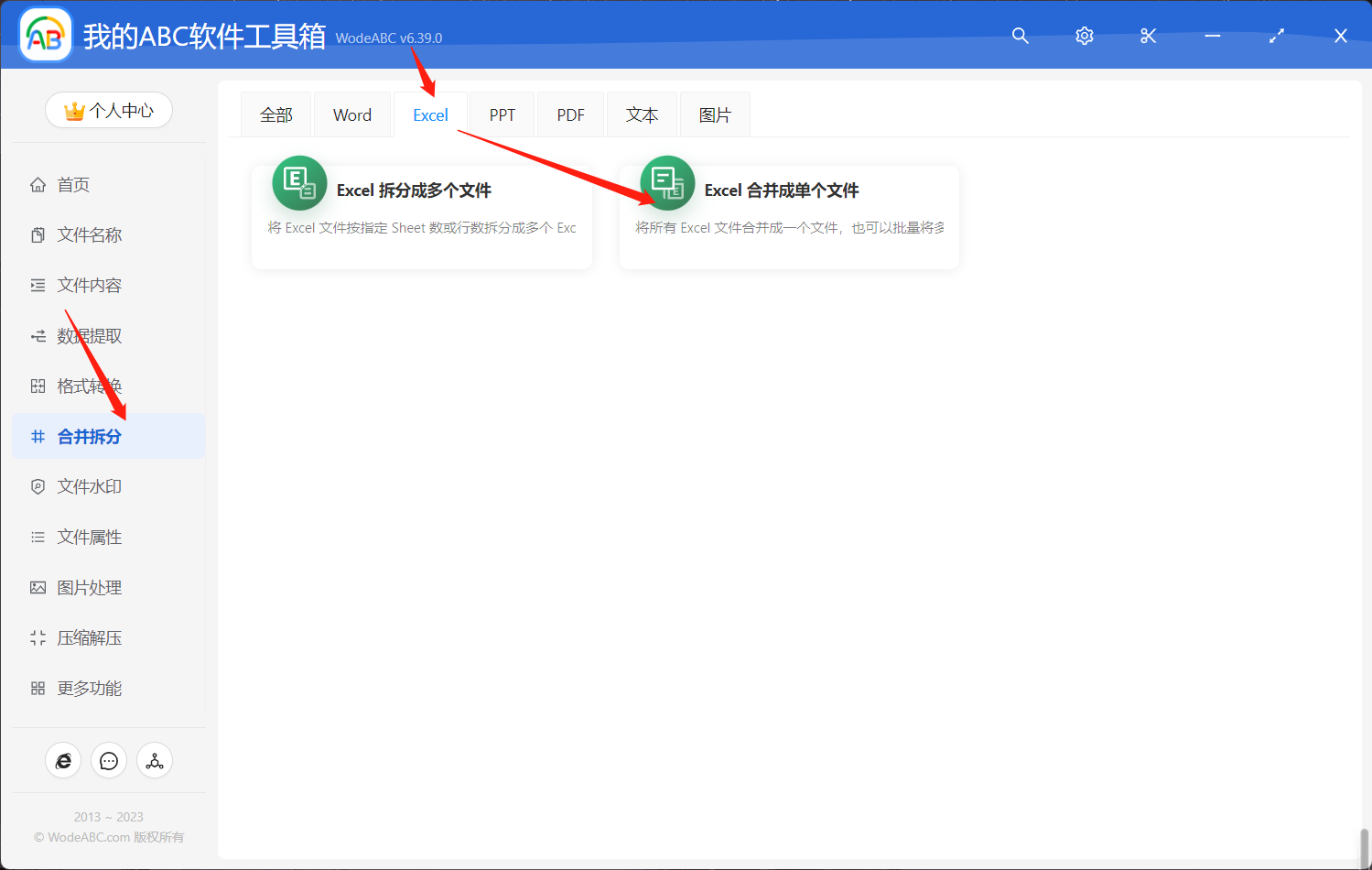
从文件夹中导入文件,这里您可以选择一个或多个文件夹的 Excel 文件进行批量合并成各自独立的工作表。
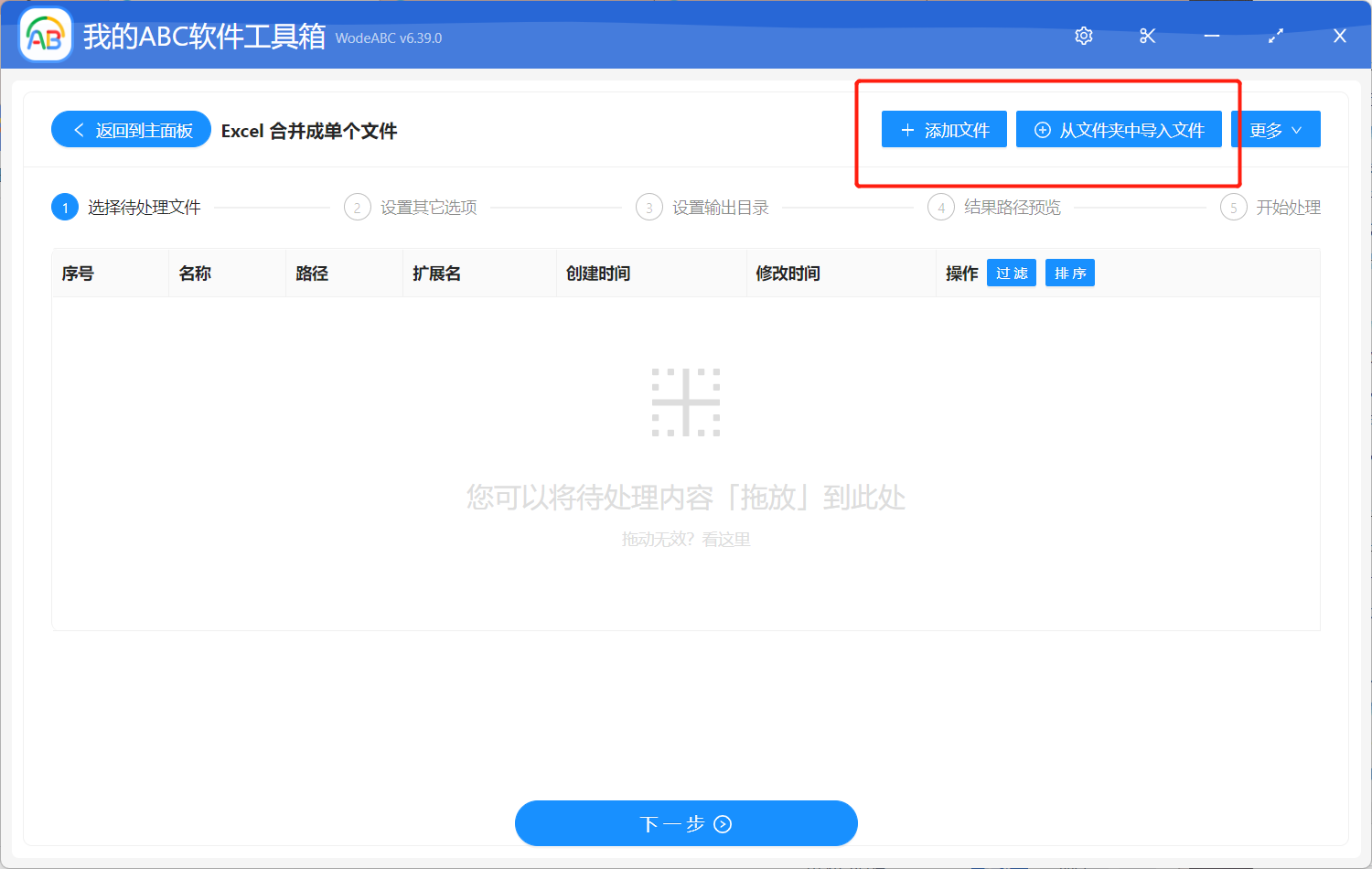
接下来对批量合并后的文件进行自定义设置,针对我们今天的问题,首先选择”将相同文件夹中最外层的文件单独合并“,并且选择”将文件夹名作为合并后的文件名“,这样一来不管您上传的是一个或者多个文件夹的 Excel 文件,都能合并成其独立的文件。这里还有其他设置,比如批量合并成一个工作表/整合成一个工作簿等等,您按照自己的需求进行选择就好。
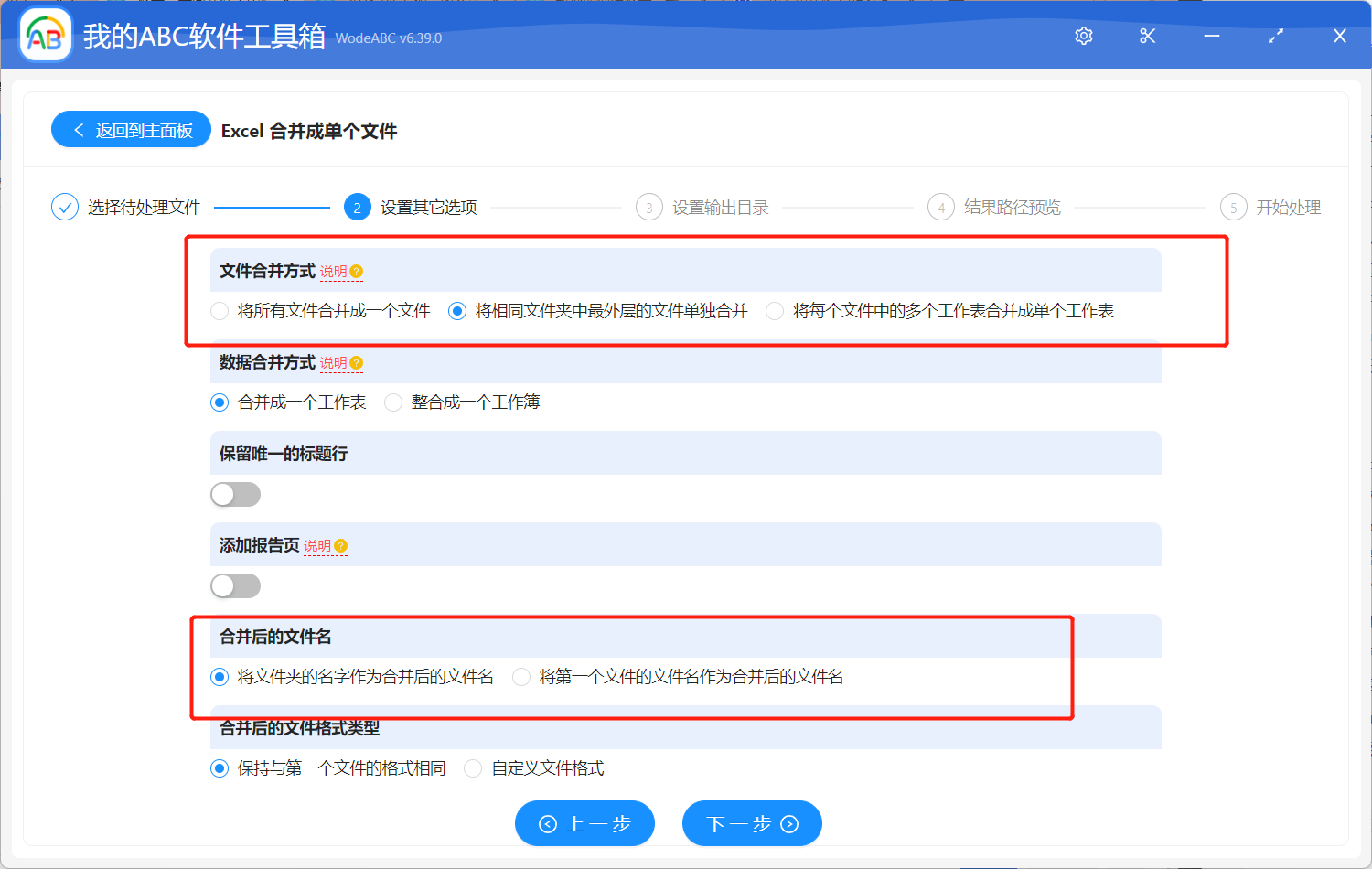
指定输出文件夹并且对路径结果进行预览,最后点击”开始处理“,就可以让这款工具来自动帮您实现以文件夹名称命名进行批量合并后的 Excel 文件了。
处理完成后可以在刚刚设置好的文件夹中找到批量合并的结果文件。下面是我通过以上步骤实际操作得到的结果,可以看到转换前的文件夹名称和转换后的 Excel 文件名是一致的。
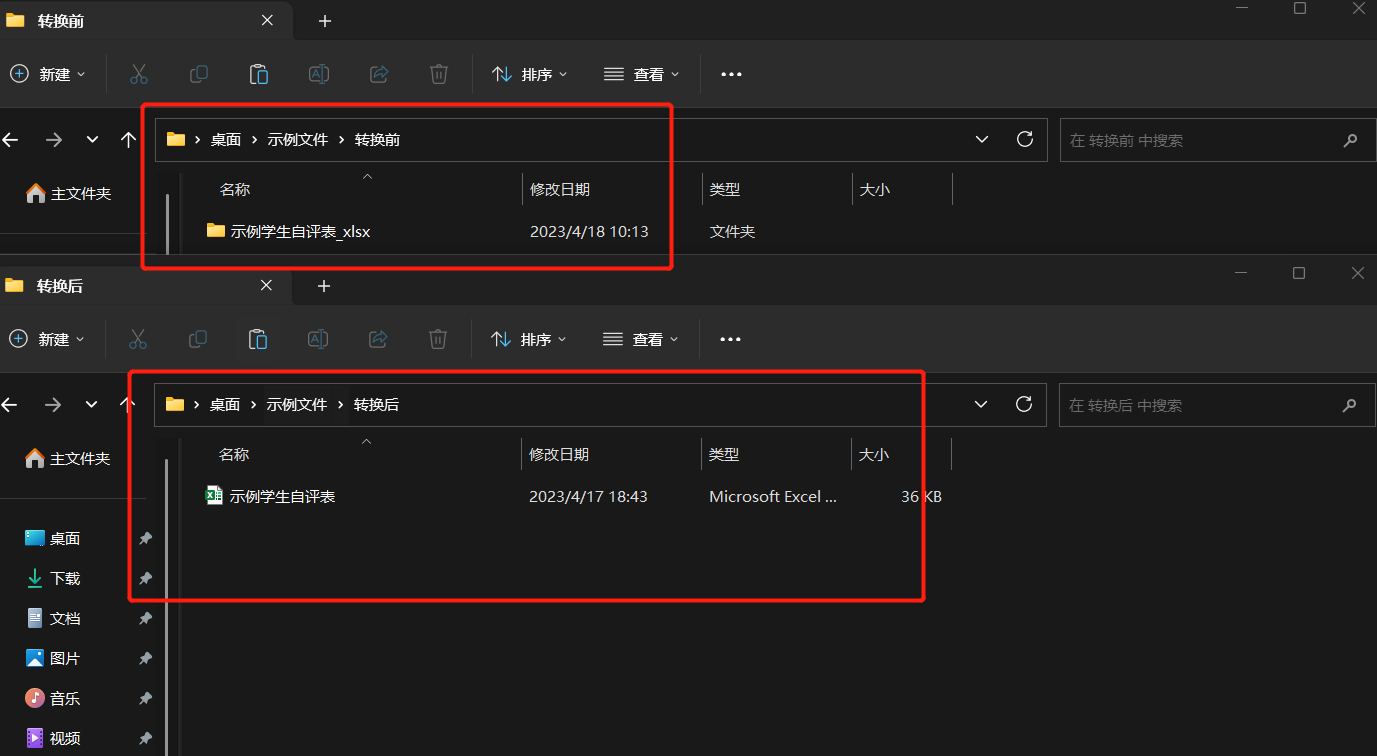
总的来说,以文件夹名称作为批量合并后 Excel 文件名的好处在于可以更加方便快捷地管理大量 Excel 数据文件,避免文件重名或者文件名不规范带来的困扰。而使用一款专业的工具去实现这一目标更是大大提高了工作效率和准确性。在如今数据处理越来越重要的时代,掌握这样一款工具的使用,不仅可以提高我们的工作效率,还可以让我们更好地处理数据,为工作带来更多的价值。